Как сделать фото на документы за 5 минут
Как сделать фото на документы
без фотосалона
Каждому человеку периодически необходимы фото на те или иные виды документов. Например, одним они требуются для работы, другим – для учебы, а третьим – для поездки заграницу. Для этих целей давно существуют фотосалоны, где создание 4-8 фотокарточек займет около часа. Однако вставать в очередь к фотографу и тратить деньги вовсе необязательно, если на компьютере установлена программа Фото на документы. Она позволит вам самостоятельно подготовить хорошие снимки. В статье речь пойдет о том, как сделать качественные фото на документы в домашних условиях с помощью данного фоторедактора.
Что вам понадобится
- Фотоаппарат. Если у вас его нет, то можете сделать снимок с помощью смартфона, но помните, что фото должно быть хорошего качества.
- Штатив. Он поможет сделать четкий качественный кадр.

- Однотонный фон. В идеале он должен быть белым. Как вариант, можно повесить простынь или сфотографироваться на фоне подходящий стены.
- Фоторедактор. Например, Фото на документы. В нем вы сможете правильно сделать разметку фотографии и обрезать все лишнее, выставить оптимальные параметры контраста и яркости. Также в программе можно заменить фон и даже одежду на снимке, если вы не предусмотрели этот момент заранее.
- Цветной фотопринтер.
Фото готово? Переходите к постобработке! Далее поговорим, как это сделать правильно и на что стоит обратить особое внимание.
Шаг 1. Установите программу
Фото на документы Профи
Сначала нужно скачать программу Фото на документы Профи с нашего сайта. Загрузка дистрибутива зависит от скорости вашего интернет-соединения. Установите ПО на ПК, следуя указаниям на экране. Поместите ярлык на рабочий стол, чтобы всегда иметь быстрый доступ к приложению, а затем начните работу.
Шаг 2. Загрузите фотографию
Сделать фото на документы в программе совсем несложно. После запуска вы увидите обзор всех папок своего компьютера слева. Там вам потребуется выбрать самый удачный снимок, на котором вы изображены анфас на светлом или нейтральном фоне. Двойным кликом мыши загрузите его в программу.
Теперь переключите своё внимание на правую часть рабочего экрана: здесь вы сможете указать желаемый формат.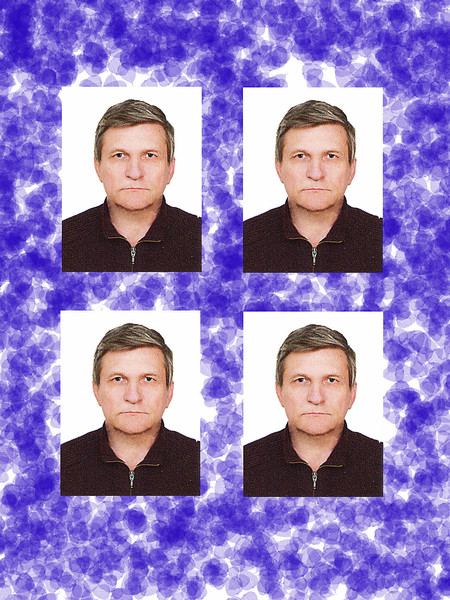
Шаг 3. Разметка фотографии
К сожалению, иногда автоматическая разметка получается не совсем точной. Мы предусмотрели этот момент: если человек на фотографии наклонился в сторону или на снимке завален горизонт — вы можете взять инициативу в собственные руки и исправить все недостатки. Во вкладке «Разметка» кликните по кнопке «Разметить снова» и следуйте инструкции в верхнем правом углу. Всё очень просто: обозначьте зрачки, верхнюю границу головы и линию подбородка. Готово!
Шаг 4.
 Обработайте снимок
Обработайте снимокОсвещение при студийной фотосъемке всегда гарантирует высокое качество изображения. Но если ваша фотография была сделана в квартире на обычный фотоаппарат, в большинстве случаев ее придется корректировать. Сделать это можно во встроенном редакторе программы.
В этом меню вы можете улучшить качество фотоТакже в программе представлены опции для быстрой ретуши фотографий. Воспользуйтесь ими, если улучшения требуют только какие-то конкретные фрагменты.
Если фон фотографии не соответствует требованиям — это также легко исправить во встроенном в программу редакторе. Всё, что вам нужно сделать — выбрать новый цвет и перекрасить подложку. Так же просто заменить на любом снимке одежду: просто перетащите подходящий вариант на фото и настройте его размер.
Шаг 5. Разместите фото на листе
После того как у вас получилось сделать фото на документы и обработать его, необходимо расположить миниатюры изображений на листе для их последующего вывода на печать.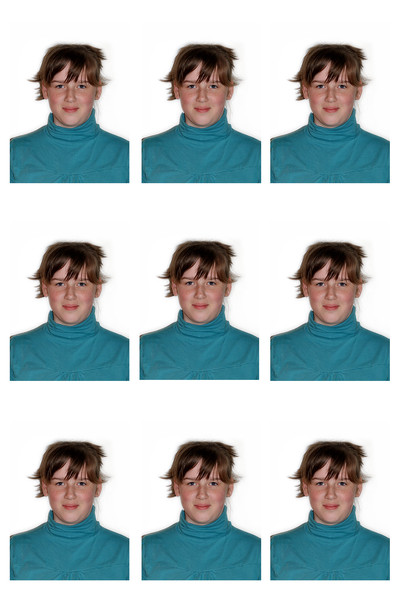 В меню «Печать» укажите число фотографий, подберите ориентацию, тип и размер бумаги, а для большего удобства настройте специальные маркеры обрезки: обычные, крестики или линии.
В меню «Печать» укажите число фотографий, подберите ориентацию, тип и размер бумаги, а для большего удобства настройте специальные маркеры обрезки: обычные, крестики или линии.
Как сделать фото на паспорт, не выходя из дома
Сегодня, для того чтобы сделать фото на паспорт в домашних условиях, уже нет необходимости покупать суперсовременное оборудование.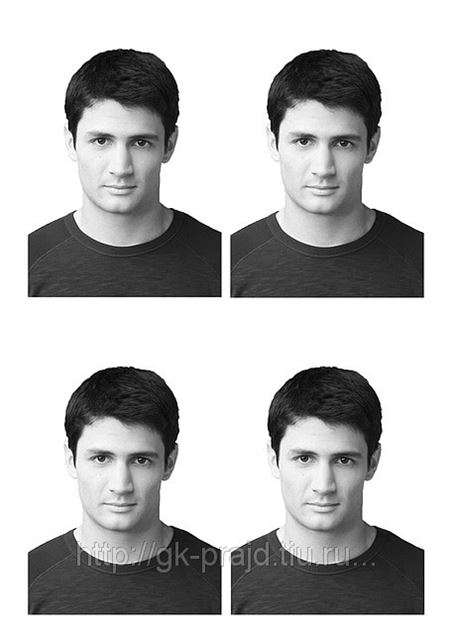
Ниже приведён перечень необходимых рекомендаций, которые следует помнить тем, кто делает дома фото на официальный документ. Они будут полезны как для начинающих фотографов, так и для тех, кто уже делает первые шаги в области профессионального изготовления фото на документы.
Если в ближайшее время планируется поездка в путешествие необходимо внимательно посмотреть на действующий паспорт, дабы понять, необходимо ли обновить фото в нём. Ответ на этот вопрос может зависеть от страны проживания. Как правило, во многих государствах мира паспорт действителен на протяжении 10 лет, однако в некоторых случаях может понадобиться сделать новую фотографию до истечения срока действия предыдущего документа. Не стоит сильно волноваться – обычная смена причёски не потребует вклейки в документ нового фото. Однако более глубокие изменения внешности, безусловно, потребуют повторной съёмки. Вот список случаев, в которых требуется обновление фотографий:
Как правило, во многих государствах мира паспорт действителен на протяжении 10 лет, однако в некоторых случаях может понадобиться сделать новую фотографию до истечения срока действия предыдущего документа. Не стоит сильно волноваться – обычная смена причёски не потребует вклейки в документ нового фото. Однако более глубокие изменения внешности, безусловно, потребуют повторной съёмки. Вот список случаев, в которых требуется обновление фотографий:
- Значительные изменения внешнего вида владельца паспорта, являющиеся результатом процесса взросления или старения (особенно это касается молодых лиц, которые получили свой паспорт в возрасте 16 лет и должны обновить его через 5 лет вместо 10 лет).
- Операция на лице или серьёзная травма (за исключением незначительных косметических процедур).
- Значительная потеря или добавления веса.
- На лице добавлены (или были выведены) обширные татуировки, добавился или исчез пирсинг.
Итак, решение заменить существующее фото в паспорте новым снимком принято.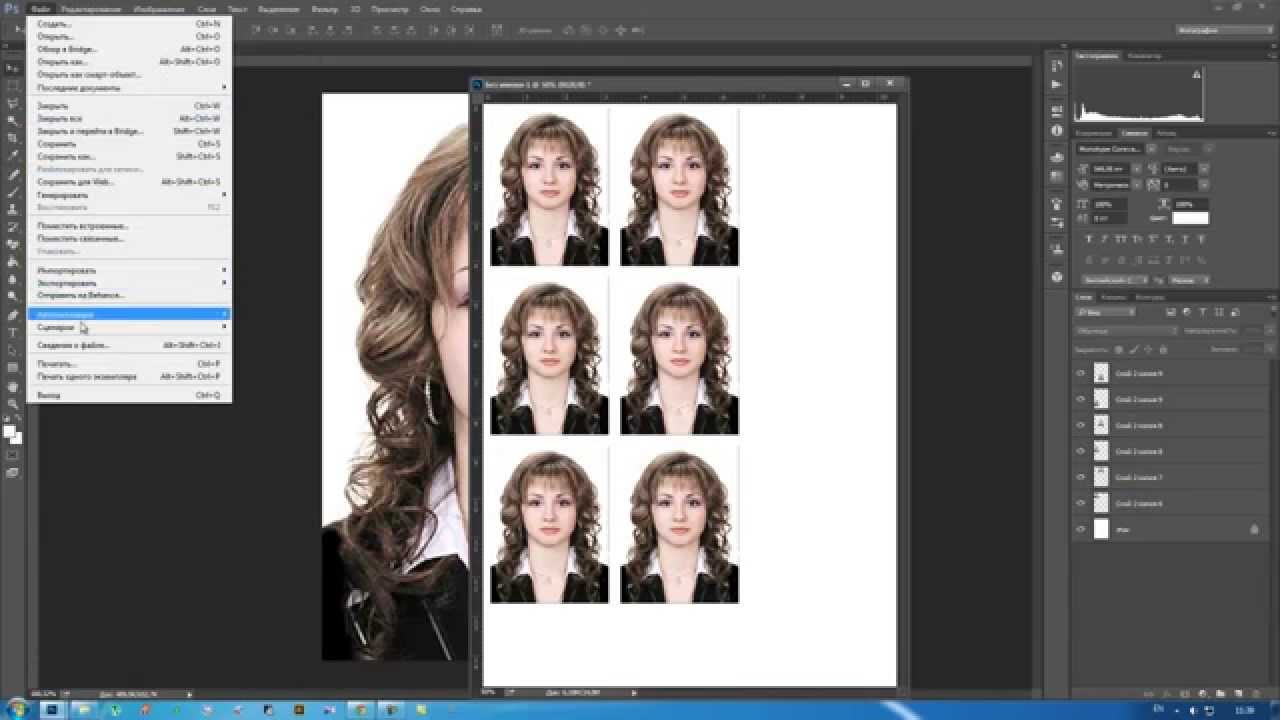
- Размещение камеры и её настройки
Оптимальное расстояние от камеры до объекта составляет два метра. Обязательным требование к фотографиям на все официальные документы является наличие на снимке всего лица, снятого в анфас (часто также требуется, чтобы была видна верхняя часть плеч). Используйте функцию увеличения изображения в камере таким образом, чтобы в кадр попало всё лицо – от подбородка до макушки; при этом снизу и сверху должно оставаться некоторое пространство. Расположите камеру на уровне глаз объекта. Что касается настроек разрешения камеры, то для получения хорошего изображения, подходящего для паспорта, следует выбрать режим 640х480, который присутствует в большинстве современных камер.
- Фон и освещение
Фото на документ принято делать на простом однотонном фоне. Фон может быть белым, белоснежным, светло-синим, серым, кремовым – изучите требования для каждого конкретного типа документа. Освещение должно быть таким, чтобы оттенок кожи на фото выглядел естественным. Лучше всего делать фото на паспорт при дневном свете. Если это невозможно, настройте освещение таким образом, чтобы предотвратить появление теней на лице или под ним. Искусственный свет должен исходить из нескольких источников. Если нет возможности использовать вспышку, объект должен располагаться близко к фону, чтобы избежать недостаточной выдержки.
Фон может быть белым, белоснежным, светло-синим, серым, кремовым – изучите требования для каждого конкретного типа документа. Освещение должно быть таким, чтобы оттенок кожи на фото выглядел естественным. Лучше всего делать фото на паспорт при дневном свете. Если это невозможно, настройте освещение таким образом, чтобы предотвратить появление теней на лице или под ним. Искусственный свет должен исходить из нескольких источников. Если нет возможности использовать вспышку, объект должен располагаться близко к фону, чтобы избежать недостаточной выдержки.
- Выражение лица и очки
Выражение лица на фото для документа должно быть естественным – не следует улыбаться, хмуриться или моргать. Объект должен смотреть непосредственно в камеру – так, чтобы были хорошо видны его глаза. Если человек носит очки – их разрешается не снимать при условии, что они не имеют массивной оправы или тонированных линз. Во избежание возникновения бликов на объективе немного наклоните очки вниз или приподнимите камеру немного выше уровня глаз.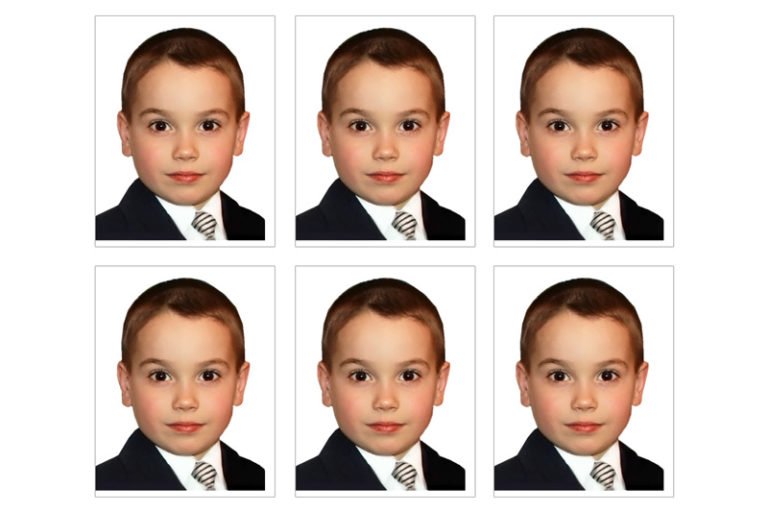
- Одежда и головной убор
Одежда должна контрастировать с фоном. Если вы не позаботились о правильном выборе одежды заранее, её можно «заменить» непосредственно на снимке, в процессе его редактирования. На голове у снимаемого не должно быть шляпы либо какого-то иного головного убора. Исключения могут делаться лишь для особых головных уборов, которые носятся по религиозным убеждениям. Однако головные уборы, закрывающие лицо, неприемлемы: прежде чем делать снимок, убедитесь в том, что на фото будет хорошо видно лицо – от нижней части подбородка до верхней части лба и от правого края до левого.
Как отредактировать фото в соответствии с размером, стандартным для паспортаПосле того как обретён презентабельный внешний вид и сделан идеальный снимок, необходимо сделать обрезку фото на документ в соответствии с размерами, стандартными для паспорта. «Фото на документы Профи» – очень удобный инструмент для редактирования фотографий, который делает обрезку и изменяет размер изображения в соответствии с официальными требованиями. Всё, что необходимо сделать, – это зайти на сайт https://photo-document.ru, скачать и установить программу на компьютер. Затем загрузить фотографию в редактор и следовать дальнейшим инструкциям. «Фото на документы Профи» позволяет редактировать фото для различных типов документов. Также можно настроить цветовой баланс, убрать эффект «красных глаз» или избавиться от теней. Не следует, впрочем, излишне увлекаться «исправлением» недостатков своей внешности: знайте меру, ибо фото, которое было излишне отредактировано, может быть не принято контролирующими органами из-за сильного расхождения с реальной внешностью.
Всё, что необходимо сделать, – это зайти на сайт https://photo-document.ru, скачать и установить программу на компьютер. Затем загрузить фотографию в редактор и следовать дальнейшим инструкциям. «Фото на документы Профи» позволяет редактировать фото для различных типов документов. Также можно настроить цветовой баланс, убрать эффект «красных глаз» или избавиться от теней. Не следует, впрочем, излишне увлекаться «исправлением» недостатков своей внешности: знайте меру, ибо фото, которое было излишне отредактировано, может быть не принято контролирующими органами из-за сильного расхождения с реальной внешностью.
——————
Сделать электронное фото на паспорт можно в два простых этапа – сделав снимок дома и без проблем отредактировав его в приложении «Фото на документы Профи» Таким образом, можно сэкономить деньги на услугах фотографа и освоить программу категории «всё в одном» для подготовки идеальных фотографий для всех видов официальных документов – таких как визы, водительские права, студенческий билет и многие другие.
Фото на документы в Волгограде, фото на паспорт, фото на визу, фото 3Х4, паспорт фото, виза фото
Фото на документы – это первый серьезный шаг в жизни каждого из нас. Первый паспорт, поездка за границу, пропуск на работу, оформление медицинской книжки, поступление в учебное заведение и многие другие важные решения в нашей жизни не обходятся без фотографии, и мы нуждаемся в помощи специалистов, которые предоставляют эти услуги.
ЧТО НАМ ВАЖНО, ПРИ ВЫБОРЕ ФОТО-АТЕЛЬЕ?
Расположение – важно, что бы фото-центр находился не далеко от дома, или учреждения, в которое необходимо предоставить фото на документы.
Качество – что бы фотографии, которые будут сопровождать вас в течение определенного жизненного пути, получились удачными.
Цена – что бы это не сильно било по карману и было доступно любому человеку.
Время – самый важный показатель, особенно когда фотографии были нужны «еще вчера». Нам важно, что бы в такие моменты можно было сделать срочное фото на документы, не затратив на него большое количество времени.
Нам важно, что бы в такие моменты можно было сделать срочное фото на документы, не затратив на него большое количество времени.
Мы предлагаем услугу фото на документы по доступным ценам, в сжатые сроки и в высоком качестве. Далее расскажем по подробнее.
ТРЕБОВАНИЯ К ФОТО НА ДОКУМЕНТЫ
Фото для нового паспорта, визы, удостоверения или другого документа имеют свои требования. Какой размер, на какой бумаге печатать, как выглядеть на фотографии, строго или не очень, можно ли улыбаться? Все эти вопросы задают нам клиенты каждый день. Здесь мы расскажем вам, как же подготовиться и сделать хорошее фото на документы, которое будет радовать вас на протяжении долгого времени.
Каждое ведомство и гос. учреждение имеет свои установленные требования к фотографиям на документы. Основные параметры, по которым устанавливают требования к фото для документы, это: размер фото, размер лица от общего размера фото (обычно в процентах, размер поля сверху, черно-белая или цветная фотография, бумага матовая или глянцевая, цвет заднего фона, бывают и требования к волосам, украшениям или одежде (например, одежда с открытой шеей или убрать волосы со лба и открыть овал лица).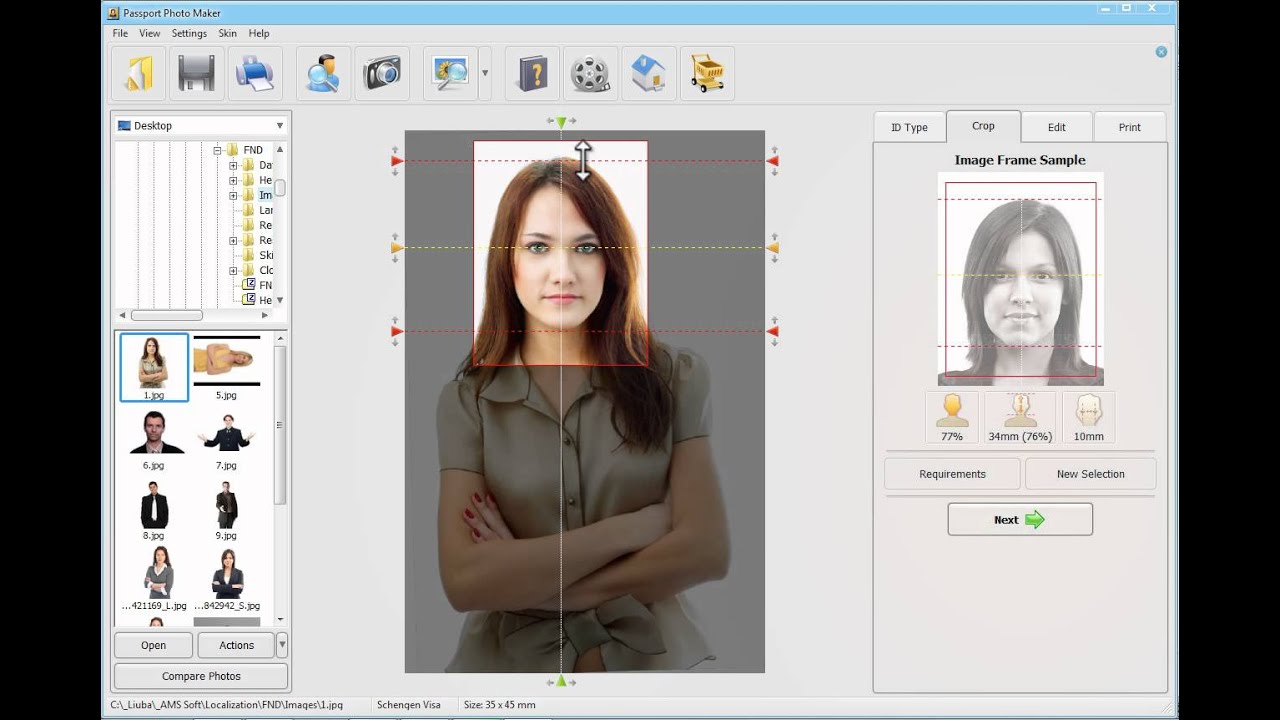
- Овал лица на фотографии должен располагаться строго в центре снимка, строго в анфас, без наклона и поворота головы.
- Взгляд фотографируемого человека должен быть направлен прямо в объектив.
- Лицо должно быть нейтральным, сильные улыбки или сжатие губ не допускается.
- Глаза полностью открыты и хорошо видны.
- Головные уборы и темные очки на фотографии не допускаются.
- Если человек постоянно носит оптические очки при плохом зрении, то и фотографироваться желательно в очках (без затемнения).
- Допускается несильный макияж, не скрывающий или сильно изменяющий черты лица.
- Изображение должно быть резким и четким.
- Равномерное освещение, без бликов, засвеченных участков, резких теней и контрастов.
- Фон должен быть однородным, без фактуры, цвет фона светлее лица.
Все эти требования наизусть знают наши специалисты. С помощью специальной программы они сделают фото на ваши документы правильно и красиво, помогут вам правильно сфотографироваться, обработают при вас фотографию и отдадут всего за семь минут!
А теперь, главный вопрос. Как получиться на важной фотографии на все сто процентов?
Как получиться на важной фотографии на все сто процентов?
МЫ ДАДИМ ВАМ ПАРОЧКУ СОВЕТОВ:
- Используйте правильные цвета в макияже. Подойдут пастельные тона, которые подчеркнут ваше выражение лица и сделают его естественнее и привлекательнее.
- Подчеркните достоинства и правильные черты лица, скрыв свои недостатки.
- Попросите сфотографировать вас несколько раз, не стесняйтесь, пусть фотограф попробует несколько ракурсов.
- Перед съемкой посмотрите в зеркало, отрегулируйте высоту плеч, осанку, немного улыбнитесь.
Так же, чтобы получилась хорошая фотография необходимо профессиональное оборудование. Хорошая камера, белый фон и профессиональное освещение. Так же, чтобы хорошо получиться на фотографии, нужен правильный настрой.
Мы делаем фото на документы абсолютно каждому. Если у вас малыш — для него есть специальная игрушка, которая его успокоит и заставит не отвлекаться во время процесса фотографирования.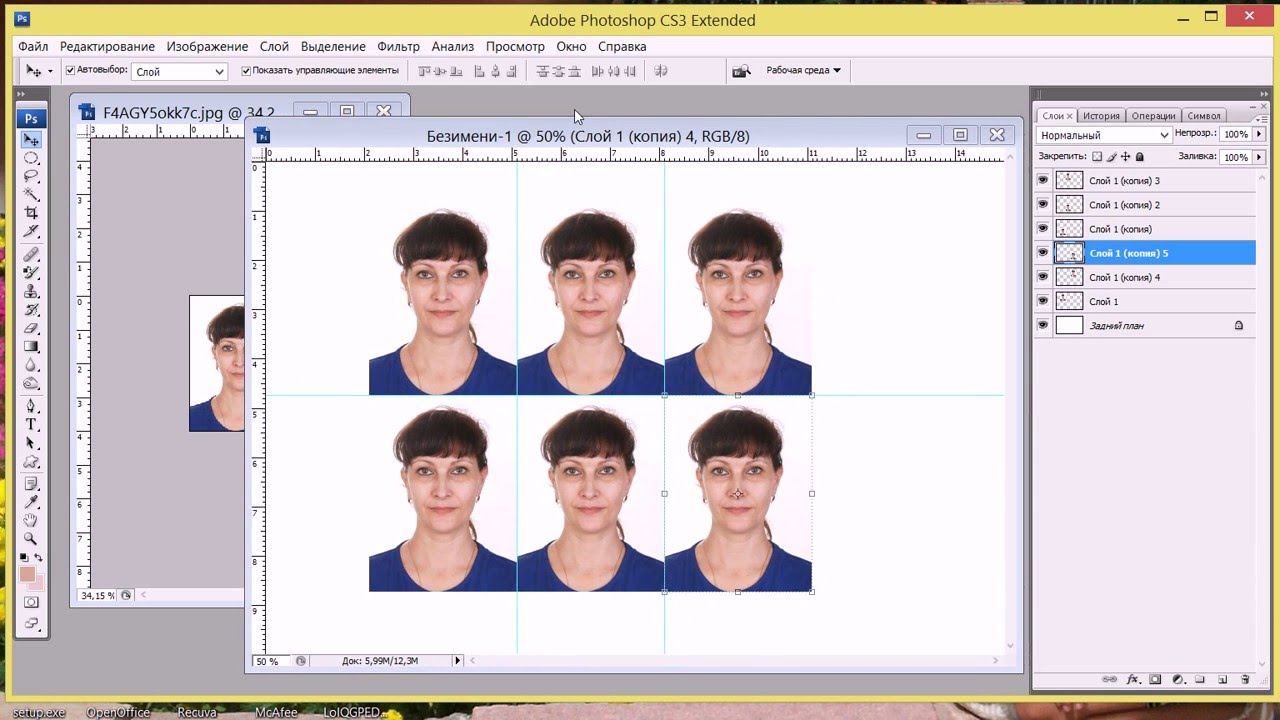
Наши копировальные центры оборудованы всем необходимым, чтобы вам было комфортно сделать фотографию и получить качественный и быстрый результат.
На нашем сайте есть возможность заказать фото на документы, не выходя из дома! Достаточно прислать нам фотографию и прийти в пункт выдачи или заказать доставку на дом! Так же вы можете сфотографироваться в любом нашем фото-копи центре в разных частях города Волгограда. Для вашего удобства у нашей компании существует семь центров по всему городу. На сайте в контактах вы найдёте номера и адреса всех копировальных центров.
ЧТОБЫ СДЕЛАТЬ ЗАКАЗ У НАС НА САЙТЕ, НЕОБХОДИМО:
- Нажать на данной странице кнопку «Заказать», под необходимым форматом фотографии;
- В открывшейся макет загрузить свои фотографии с компьютера, телефона или соц.сети;
- Поместить свою фотографию строго в рамку, что бы конечный результат отвечал всем необходимым требованиям;
- По завершении работы с фотографией, нажать кнопку «Заказать» в правом верхнем углу экрана;
- В новом окне проверьте итоговую сумму заказа.
 После чего укажите свои контактные данные и ожидайте звонка нашего менеджера.
После чего укажите свои контактные данные и ожидайте звонка нашего менеджера.
Печать фото 3х4 по выгодным ценам Premiumfoto
Оперативная печать фотографий за 5-10 минут
Низкие цены
Печатаем любые форматы
Фотографии на документы должны соответствовать ряду требований: к размеру, расцветке, положению лица на снимке. Печать фото 3х4 см – одна из услуг наших фотоцентров. Такой формат подходит для большинства документов, в том числе гражданского и загранпаспорта, водительских прав, многих виз.
Цены на печать и дополнительные услуги
| Печать фотографий на документы | |||
| размер | документ | количество | цена |
| 3 х 4 | права, медкнижка, военный билет | 6 шт | 300 р |
| 3,5 х 4,5 | паспорт РФ, анкета на загран. паспорт паспорт | 5 шт | 300 р |
| 4 х 6 | пропуска | 3 шт | 300 р |
| 5 х 5 | виза | 3 шт | 300 р |
| Дополнительные услуги | ||
| Услуга | Цена | |
| Размещение фотографий на листе | 100 р. | |
| Фото на документы с фотографии (со сканированием) | 340 р. | |
| Фото на документы с цифрового носителя | 300 р. | |
| Фото на документы с цифрового носителя с ретушью | 400 р. | |
ПРОКОНСУЛЬТИРОВАТЬСЯ
Настоящим подтверждаю, что я ознакомлен и согласен с условиями политики конфиденциальности. Подробнее.
Подробнее.ИП Стрелков Д.В. в целях заключения и исполнения договора купли-продажи обрабатывать – собирать, записывать, систематизировать, накапливать, хранить, уточнять (обновлять, изменять), извлекать, использовать, передавать (в том числе поручать обработку другим лицам), обезличивать, блокировать, удалять, уничтожать – мои персональные данные: фамилию, имя, номера домашнего и мобильного телефонов, адрес электронной почты. Также я разрешаю ИП Стрелков Д.В. в целях информирования о товарах, работах, услугах осуществлять обработку вышеперечисленных персональных данных и направлять на указанный мною адрес электронной почты и/или на номер мобильного телефона рекламу и информацию о товарах, работах, услугах ИП Стрелков Д.В. и его партнеров. Согласие может быть отозвано мною в любой момент путем направления письменного уведомления по адресу ИП Стрелков Д.В.
или позвоните нам
+7 (906) 097 18 00
Вопросы? Пишите!
Услуги фотоцентров «Премиум»
Мы быстро напечатаем партию фотографий для любого документа.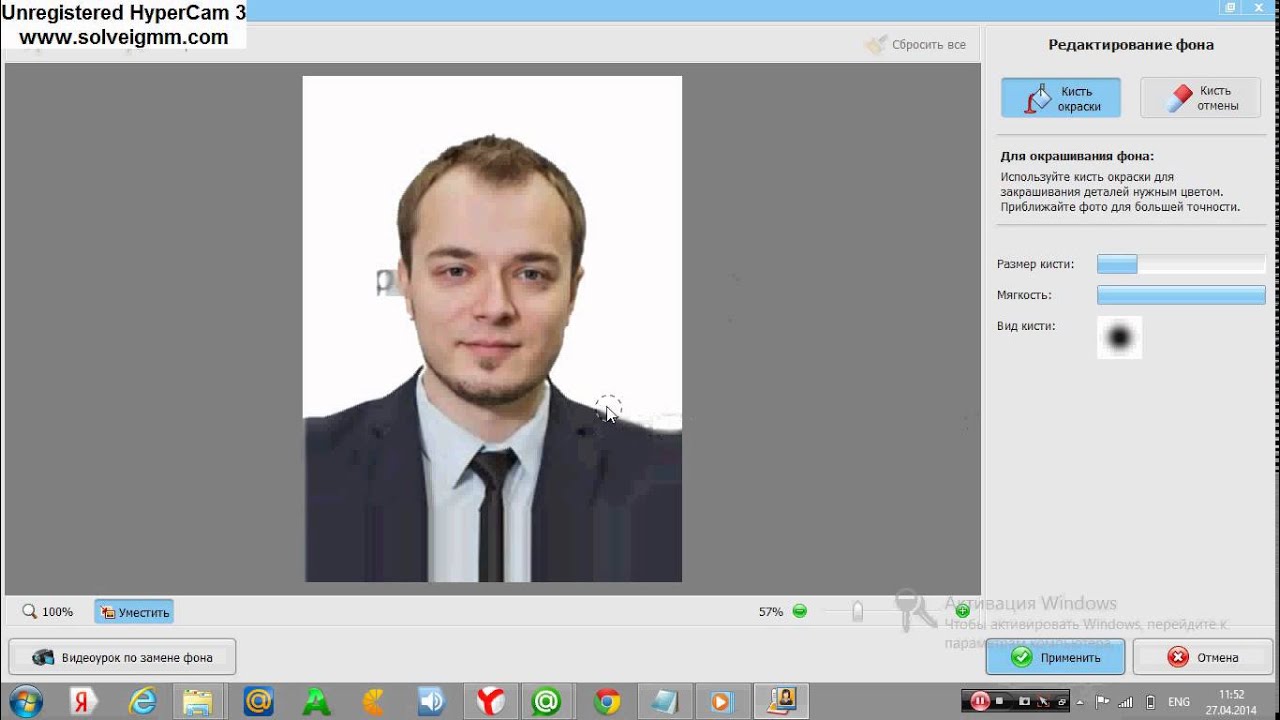 Воспользоваться услугой срочного фото вы можете в одном из наших салонов. В фотоцентрах есть все необходимое оборудование для качественных снимков и их печати.
Воспользоваться услугой срочного фото вы можете в одном из наших салонов. В фотоцентрах есть все необходимое оборудование для качественных снимков и их печати.
Мы напечатаем:
- фото для внутренних паспортов;
- для заграничных паспортов и виз;
- для любых иных именных документов: от водительских прав до личных досье.
Для вашего удобства предлагаем услугу печати фотографий 3х4 см через интернет. От вас потребуется фотография в анфас в электронном виде (отправляете нам на электронную почту), остальное сделаем мы: обработаем ее в соответствии с требованиями к конкретному документу и распечатаем в нужном количестве экземпляров.
В некоторых случаях требуется ретушь, корректировка одежды на фотографии, изменение фона. Все эти услуги входят в перечень наших возможностей. Обращайтесь, и вы получите фотографии для документов, соответствующие самым строгим требованиям.
Высокое качество и срочность печати
В перечне требований некоторых посольств прописывается даже тип бумаги для фотографий. При выполнении вашего заказа мы учтем эти требования, выполнив печать на матовой или глянцевой фотобумаге. На усмотрение заказчика фото могут быть распечатаны на бумаге любого типа, учитывая будущее предназначение снимков.
При выполнении вашего заказа мы учтем эти требования, выполнив печать на матовой или глянцевой фотобумаге. На усмотрение заказчика фото могут быть распечатаны на бумаге любого типа, учитывая будущее предназначение снимков.
Если вы ограничены по времени, предлагаем печать фото без очереди. Стоимость уточняйте по телефону.
ПРИМЕРЫ РАБОТ НАШИХ ПРОФЕССИОНАЛОВ:
Как напечатать фото 3х4 на принтере canon
Сегодня мы рассмотрим:
Большинство документов требуют обязательное наличие фотографии личности, которая, так или иначе, тесно связана с этой «бумажкой». Паспорт, водительское удостоверение и многие другие документы тому подтверждение. Во всех официальных документах требуется наличие фотографии, которая имеет размер 3×4 и никакой другой, поэтому большинство людей обращаются по этому вопросу в ближайшие фотостудии. Но если вы не хотите ждать своей очереди или хотите сэкономить на таком фото деньги, то далее мы расскажем вам, как распечатать фотографию 3×4 в домашних условиях с помощью принтера.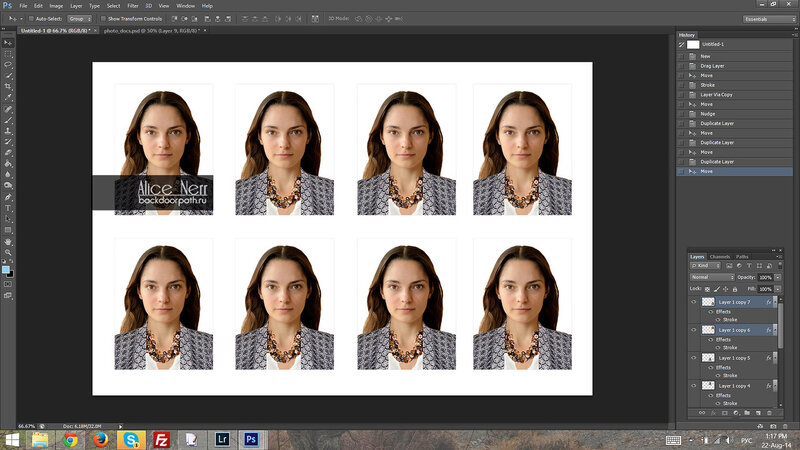
Программа «Фото на документы»
Размер 3×4 вы можете сделать, воспользовавшись фотошопом любой версии, но так как не все умеют пользоваться этим софтом, то мы рассмотрим более простой и удобный вариант. Речь идет о программе «Фото на документы», скачать которую вы можете на сайте по этой ссылке:
Сразу скажем, что для создания фото 3×4 достаточно пробной бесплатной версии, которая после установки будет доступна 10 дней. В противном случае программу можно будет переустановить еще раз.
Создаем фото
- Откройте установленную программу «Фото на документы».
- Нажмите Файл – Открыть фото.
- В появившемся окне выберите фотографию на документ и нажмите кнопку Открыть.
- В правом столбце программы выберите формат фотографии. Также вы можете воспользоваться расширенными настройками, щелкнув по кнопке Настройка. После выбора формата нажмите на Далее.
- Проследуйте указаниям программы: определите центры глаз, линию подбородка и верхнюю границу головы.
 Когда фото будет размечено, нажмите Далее.
Когда фото будет размечено, нажмите Далее. - Теперь вы можете подредактировать фото: отретушировать лицо, сменить одежду, подкорректировать различные эффекты. Когда фотография будет отредактирована, нажмите по Далее.
- Остался последний шаг. А именно – выбор формата печати, расположения фотографий и тому подобное. Когда будете готовы напечатать фотографию 3×4, нажмите по кнопке Печать листа или Печать блоков, в зависимости от ваших нужд.
На этом создание и печать фотографии подобных размеров можно считать завершенным. Как видим, здесь нет ничего сложно, а сама по себе программа довольно проста в освоении.
Практически для всех типов документов, где следует предоставить личную фотографию, используется стандартный размер 3×4. Большинство обращается за помощью к специальным студиям, где происходит процесс изготовления снимка и его печать. Однако при наличии собственного оборудования все можно осуществить в домашних условиях. Сначала следует сделать фотографию, а потом уже переходить к ее печати. Конкретно о втором действии и пойдет речь далее.
Конкретно о втором действии и пойдет речь далее.
Печатаем фото 3×4 на принтере
Сразу хочется отметить, что стандартное средство просмотра фотографий в Windows хоть и поддерживает функцию печати, однако в настройках параметров нет интересующего вас размера, поэтому придется обращаться за помощью к дополнительному ПО. Что касается подготовки изображения, для этого лучше всего подойдет графический редактор Adobe Photoshop. Детальные инструкции по этой теме вы найдете в другой нашей статье по следующей ссылке, а мы же приступим к разбору трех самых доступных методов печати.
Перед началом стоит обратить внимание, что нужно подключить и настроить принтер. Кроме этого мы советуем брать специальную бумагу для фотографий. Если вы собираетесь использовать печатное оборудование впервые, инсталлируйте драйверы. Ознакомьтесь с материалами ниже, чтобы быстро и правильно выполнить данную задачу.
Способ 1: Adobe Photoshop
Поскольку выше мы уже рассказали о том, что можно подготовить фотографию в Фотошопе, давайте сразу рассмотрим, как в этой программе осуществляется печать. От вас требуется произвести всего несколько простых действий:
От вас требуется произвести всего несколько простых действий:
- Запустите Photoshop и во всплывающем меню «Файл» выберите пункт «Открыть», если снимок еще не был загружен.
Откроется окно обзора по компьютеру. Здесь перейдите в необходимую директорию, выделите фото и нажмите на «Открыть».
Если встроенный цветовой профиль отсутствует, перед вами отобразится окно уведомления. Здесь отметьте маркером нужный пункт или оставьте все без изменений, после чего кликните на «ОК».
После подготовки изображения разверните всплывающее меню «Файл» и нажмите на «Печатать».
Из списка принтеров выберите тот, на котором будете печатать.
Вам доступна детальная настройка параметров принтера. Обратиться в данное меню следует только в том случае, если есть надобность выставить пользовательскую конфигурацию.
Касается это и дополнительных инструментов, которые в большинстве случаев не нужны.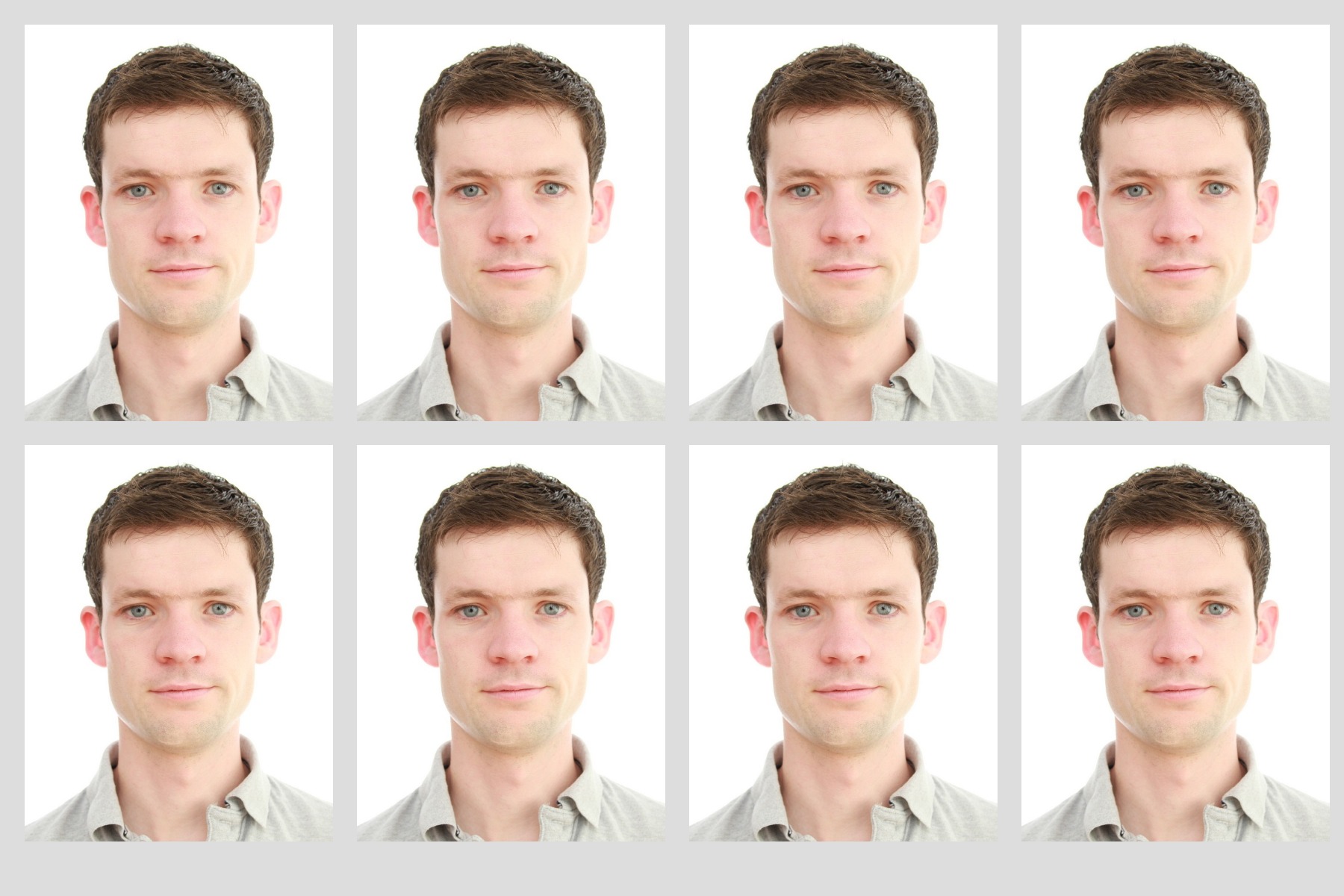
Последним шагом будет нажатие на кнопку «Печать».
Дождитесь, пока принтер выдаст фотографию. Не вытаскивайте лист бумаги, пока печать не будет завершена. Если устройство печатает полосами, значит, возникла одна из распространенных проблем. Детальные инструкции по их решению вы найдете в другой нашей статье по ссылке ниже.
Способ 2: Microsoft Office Word
Сейчас большинство пользователей имеют на компьютере установленный текстовый редактор. Самым распространенным считается Microsoft Word. Помимо работы с текстом, он также позволяет настроить и распечатать изображение. Вся процедура выглядит следующим образом:
- Запустите текстовый редактор и сразу переместитесь во вкладку «Вставка», где выберите пункт «Рисунок».
В обозревателе отыщите и выделите фотографию, а потом кликните на «Вставить».
Дважды нажмите на изображении, чтобы перейти к его редактированию. Во вкладке «Формат» раскройте дополнительные параметры размеров.
Во вкладке «Формат» раскройте дополнительные параметры размеров.
Уберите галочку с пункта «Сохранять пропорции».
Задайте высоту и ширину в соответствии с необходимыми параметрами 35×45 мм.
Теперь можно приступать к печати. Раскройте «Меню» и выберите «Печать».
В списке оборудования выберите активное.
Если нужно, задайте дополнительные параметры печати через окно конфигурации принтера.
Чтобы запустить процесс, кликните на «ОК».
Как видите, в настройке и печати фото нет ничего сложного. Данная задача выполняется буквально за несколько минут. Большинство других текстовых редакторов также позволяют проводить подобные манипуляции по примерно такому же принципу. С бесплатными аналогами Ворда знакомьтесь в материале по ссылке ниже.
Способ 3: Программы для печати фотографий
На просторах интернета находится множество самого разнообразного софта. Среди всего присутствует программное обеспечение, функциональность которого сосредоточена конкретно на печати изображений. Такие решения позволяют детально настроить все параметры, задать точные размеры и совершить предварительное редактирование фото. С управлением в них довольно легко разобраться, все понятно на интуитивном уровне. С самыми популярными представителями софта такого рода ознакомьтесь по следующей ссылке.
Среди всего присутствует программное обеспечение, функциональность которого сосредоточена конкретно на печати изображений. Такие решения позволяют детально настроить все параметры, задать точные размеры и совершить предварительное редактирование фото. С управлением в них довольно легко разобраться, все понятно на интуитивном уровне. С самыми популярными представителями софта такого рода ознакомьтесь по следующей ссылке.
На этом наша сегодняшняя статья завершается. Выше были представлены три достаточно простых метода печати фотографии 3×4 на принтере. Как видите, каждый способ имеет место и подходит в разных ситуациях. Мы рекомендуем ознакомиться со всеми ними, а уже потом выбрать наиболее актуальный для себя и следовать приведенным инструкциям.
Отблагодарите автора, поделитесь статьей в социальных сетях.
Так как с фотошопом умеют обращаться далеко не все (я в их числе) будем обходиться более простыми утилитами. Сначала мы подготовим фото в графическом редакторе PicPick, затем вставим его в Текстовый документ LibreOffice (бесплатный аналог Microsoft Word), размножим и отправим на печать.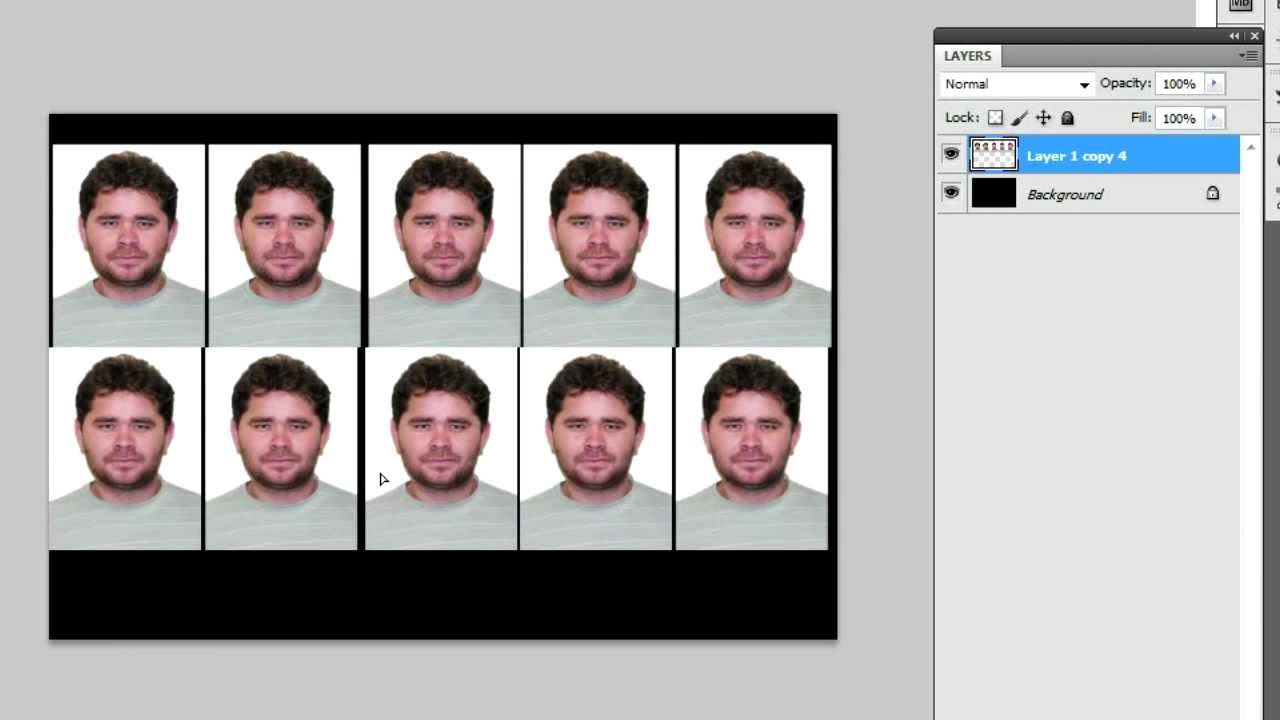
- Делаем фотографию на белом фоне (стена, простыня, дверь). Чит-код простыню можно взять у соседей.
- Находим пример фотографии, чтобы подогнать под это свое фото. Заходим на photodocs.ru и жмем «Начать прямо сейчас». Еще можно использовать сервис qphoto.me .
- Выбираем формат документа. Можно выбирать нужный, но так, как у нас тема про 3х4 — выберу «3х4 цветная». Во втором поле выбираем наше фото, которое мы сделали и скинули в компьютер. В третьем поле пишем адрес электронной почты, можно любой. Это неважно. Жмем «Начать обработку».
- Верхнюю горизонтальную линию устанавливаем на макушке, среднюю — на уровне глаз, нижнюю — на подбородке (нижняя точка лица). Проверяем положение вертикальной линии, чтобы она располагалась строго между глаз. Жмем «Далее».
Наше фото подогнано под формат 3х4. Сохраняем его в отдельном файле.
- У меня нет пакета Microsoft Office и следовательно нет Word. Мне удобно использовать бесплатный аналог — LibreOffice .
 Скачиваю свежий дистрибутив и устанавливаю.
Скачиваю свежий дистрибутив и устанавливаю. - На рабочем столе создаю «Текстовый документ OpenDocument» нажав на пустом месте правой кнопкой мышки и выбрав пункт «Создать -> Текстовый документ OpenDocument».
- Открываем созданный документ. Если у вас фотобумага 10х15 задаем соответствующий размер страницы. Открываем меню «Формат -> Страница…». В открывшемся окошке задаем формат бумаги, ориентацию и поля. Если у вас фотобумага формата А4 — можно ничего не делать. Я выбрал формат страницы А6 (10х15) и поля в 1 см.
- Вставляем наше подогнанное фото формата 3х4. Открываем меню «Вставка -> Изображение…». Что получилось у меня.
- Жмем правой кнопкой мышки по вставленному фото (вызываем контекстное меню) и выбираем пункт «Изображение…». В открывшемся окошке на вкладке «Тип» устанавливаем галочку «Пропорционально» и задаем Ширину — 3 см. Высота автоматически установится в 4 см.
- На вкладке «Обрамление» настраиваем как на этом рисунке и жмем «OK».
- У нас получилась фотография 3х4 одна штука.
 Мышкой передвигаем ее в левый верхний угол. Жмем правой кнопкой мышки на фотографии и выбираем «Копировать». Жмем CTRL+V. Вставится еще одна фотография. Ее не будет видно так, как она будут закрывать первую. Мышкой переносим ее вправо. Затем снова CTRL+V и снова двигаем вставленную фотографию в свободное место страницы. Таким образом, делаем нужное количество фото 3х4. Что получилось у меня.
Мышкой передвигаем ее в левый верхний угол. Жмем правой кнопкой мышки на фотографии и выбираем «Копировать». Жмем CTRL+V. Вставится еще одна фотография. Ее не будет видно так, как она будут закрывать первую. Мышкой переносим ее вправо. Затем снова CTRL+V и снова двигаем вставленную фотографию в свободное место страницы. Таким образом, делаем нужное количество фото 3х4. Что получилось у меня. - Делаем предварительный просмотр и запускаем на печать.
Если вы будете печатать не дома, то желательно сохранить созданную страницу с фотографиями в формате PDF для одинакового отображения на различных устройствах. Открываем меню «Файл -> Экспорт в PDF…».
Уложились всего в 16 пунктов. Для тех кто хочет более простой путь можно использовать специальную программу , где все это делается сильно проще и быстрее.
Как самому сделать фото на документы. Детальная инструкция
Наверное, любой человек, как и я, при слове «фото на документы» сразу думает в направлении фотосалона.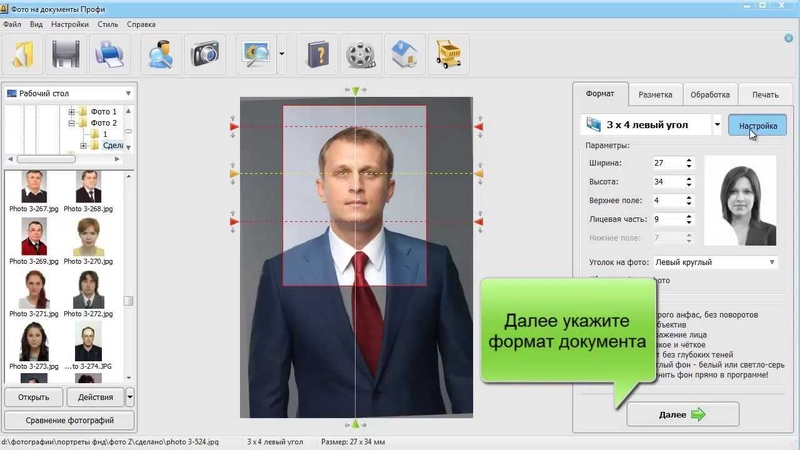 Ведь к фотографии на документы особые требования и она должна быть очень качественная, правильно? Тем более, скажем, на паспорте (где она провисит, скорее всего, всю жизнь) хочется выглядеть прилично, а не в таком состоянии, что не хочется его лишний раз открывать.
Ведь к фотографии на документы особые требования и она должна быть очень качественная, правильно? Тем более, скажем, на паспорте (где она провисит, скорее всего, всю жизнь) хочется выглядеть прилично, а не в таком состоянии, что не хочется его лишний раз открывать.
У меня тоже потребность в таких снимках возникает регулярно. Паспорта, визы, электронные заявления, студенческий, проездной, банковские карты… Да чего там говорить, фото на документы сейчас нужно постоянно и все без исключения, я уже не говорю о путешественниках!
Лет до 20, пока мне эти снимки были нужны от силы, раз 10 я никогда не задумывался над тем, что их можно делать не в салоне. Я приходил в фотоателье, где уставшая бабулька щелкала меня на не менее уставший от жизни NikonD200, а через пару дней забирал результат. Он меня всегда устраивал. Однако наступил день, когда я задумался…
Вступление
Почему я предпочел делать фото самостоятельно?И вот, когда я должен был собрать очередной пакет документов на шенгенскую визу, от меня потребовали фото. Привычное ателье было закрыто. Я пошел в соседнее, которое в центре города. Пришел, значит, сказал сфотографировать меня на шенгенскую визу. Меня попросили встать… перед витриной! Да, не было ни правильного света, ни зонтов. Была только мыльница, настолько допотопная, что цена ее вряд ли превышала 30 долларов. И вот этой штукой меня сфотографировали, засветив пол лица вспышкой. А затем предложили на этом же экранчике (меньше чем на моем телефоне) оценить отснятое. Я долго переводил взгляд с женщины на фотоаппарат… Но все же сдержался и просто молча вышел. Думал – ну чудачка, что с нее взять.
Привычное ателье было закрыто. Я пошел в соседнее, которое в центре города. Пришел, значит, сказал сфотографировать меня на шенгенскую визу. Меня попросили встать… перед витриной! Да, не было ни правильного света, ни зонтов. Была только мыльница, настолько допотопная, что цена ее вряд ли превышала 30 долларов. И вот этой штукой меня сфотографировали, засветив пол лица вспышкой. А затем предложили на этом же экранчике (меньше чем на моем телефоне) оценить отснятое. Я долго переводил взгляд с женщины на фотоаппарат… Но все же сдержался и просто молча вышел. Думал – ну чудачка, что с нее взять.
Прошел уже год. И я раза три видел аналогичную ситуацию. Каждый второй открывает свои «салоны для фото на документы» и пытается всучить нам наши фотографии откровенно паршивого качества за 2 – 3 бакса, при том, что ее себестоимость – максимум 0,2 цента.
Окончательно я понял, что нужно «завязать» с этим контингентом, когда нужна была фотография на гринкарту. Кто не знает – поясню, она подается в электронном виде. Пришел в ателье (нормальное, между прочим) и говорю – мне срочно нужно электронное фото, можете на флешку скинуть? Думаете, мне ответили положительно? Фиг вам! Мне сказали ждать 2 дня готовности печатной фотографии, и только после этого я смогу забрать электронную. Доводы что я заплачу за печать, но мне она не нужна, мне фото нужно сейчас и здесь не помогли. Плюнул и пошел домой.
После этих случаев я осознал – в нынешних условиях можно и доме сделать хорошее фото на документы, было бы желание и хоть немного умение владеть ПК. Остальное – дело техники. Актуальность повышается для тех, кто путешествует, да еще и целыми семьями. Я не могу сказать, чтобы экономия была в деньгах особая… Но экономия нервов значительная.
Что нам понадобится?Итак, вы решили самостоятельно создать фото на документы для себя или своих близких. Давайте разберемся с тем, что вам понадобится…
- Фотоаппарат (желательно зеркальный)
- По возможности – штатив или твердая поверхность, что бы придать фотоаппарату устойчивость (я поначалу пользовался стопкой книг на столе)
- Более или менее работоспособный компьютер
- Программы для обработки (в статье я рассматриваю вариант с Photoshop, так как разные специализированное ПО стоит денег, а по функционалу лишь забит ненужными инструментами)
- Цветной фотопринтер и качественная фотобумага (не обязательно, можно распечатать у знакомых или в фотолаборатории)
- Белый плотный фон (плотная ткань или ватман). Можно, конечно, насовсем уж крайний случай использовать другой однородный фон, а затем вырезать в фотошопе.
Как видите, ничего сверхъестественного здесь нет, а многие вещи, при необходимости. Можно исключить и вовсе из этого списка. И как только вы определились с подручными средствами, можно приступать к фотографии.
Делаем фото на документы
Собственно, это самый сложный этап. Если вы его преодолеете – значит все точно получится. Дело в том, что фото на документы должно соответствовать определенным общим стандартам. В частности – вы должны правильно расположить освещение.
Освещение
В профессиональной студии вы найдете хотя бы пару зонтов, белый фон и несколько ламп в сочетании с парой вспышек. Все это создает необходимое, ровное освещение без бликов (да и то, при наличии прямых рук у фотографа и умении всем этим реально пользоваться). А наша задача – добиться наиболее схожего результата в домашних, можно сказать – «кустарных» условиях.
Я считаю, что отличным вариантом может служить сочетание дневной, равномерный свет + вспышка фотоаппарата.
Я поступил следующим образом. Днем повесил ровно кусок белой ткани на фоне окна. Хотя. как показывает практика, можно обойтись и ватманом на фоне обычной стены, но тогда вы должны убедиться, что источник дневного света находится либо сзади вас, либо впереди. Любое отклонение создаст ненужные тени, а потому если окно находится сбоку – зашторьте. И выключите искусственные источники света в комнате.
Таким образом, в сочетании со вспышкой, вам удастся достичь наиболее правильного освещения «на скорую руку».
Посадка
Помните, что для создания качественного фото вы должны находиться на расстоянии 0.5 – 0,8 метров от фона, а фотоаппарат, который будет вас снимать – на расстоянии 1 – 3 метра от вас.
При этом очень желательно, дабы фототехника располагалась на устойчивом штативе. Можно для крайности заменить стопкой книг, уложенной на стол.
Фотоаппарат должен находиться на уровне ваших глаз, а вы при этом – сидеть или стоять, смотреть прямо в объектив. Голова повернута прямо.
На различных документах – разнообразные требования. Где-то требуется серьезное лицо (паспорт, виза), кое-где можете позволить себе улыбнуться (студенческий или ISIC). На некоторых нельзя быть в головном уборе, а некоторые (к примеру – военный билет) требуют наличие форменного. Помните об этих нюансах и обязательно уточняйте их.
Настройки фотоаппарата
Как вы уже догадались, идеально будет, если кто-то поможет вам и нажмет на кнопку фотоаппарата, предварительно скомпоновав кадр. В этом поможет режим LiveView. Хотя, если совсем некому оказать содействие – воспользуйтесь поворотным экраном камеры и дистанционным пультом либо таймером. Но это – не самый лучший вариант.
По возможности установите на фотоаппарате такие значение:
- ISO – минимальное (100, 125, 200)
- Фокусировка – точно на глаз фотографируемого
- Баланс белого – автоматически (потом исправим)
- Формат файла – RAW
- Вспышка – включена
- Подавление красных глаз – включено
Если ваш фотоаппарат не позволяет успешно сфокусироваться на глазах или лице, воспользуется режимом, который находится во всех «мыльницах» – определение лица. Он достаточно успешно сфокусируется.
Помните, что фото должно быть четким. Размытие фона не допускается, а эффект «красных глаз» нужно избегать.
Обработка фотографии
Когда фото уже отснято, мы загружаем его к себе на компьютер. Можно сказать, что большая часть нашей с вами работы уже выполнена.
Открываем снимок. Если вы снимали в RAW– проявите его в JPEG. Баланс белого можно легко установить по белому фону или белкам глаз. После – открываем фото в фотошопе.
Изначально я решил кадрировать изображения, то есть – «обрезать» все лишнее. В данном примере я готовил фотографию для аккредитации, и организаторы заявили требование – формат 3 x 4. Ок, принимаю во внимание и выбираю инструмент Рамка (клавиша C). В настройках инструмента я выставил пункт Пропорции как Произвольно, а соотношение поставил 3 см. на 4 см.. После чего я обрезал нужную часть фотографии согласно требованиям.
В этом примере фото изготавливалось без жестких требований, но при создании снимка на паспорт или визу без линеек вам не обойтись. Вызвать их можно сочетанием клавиш Ctrl + R. От них, при помощи вышки «выдвигаем» направляющие линии. Однако обратите внимание, что у вас единицами измерения линеек могут оказаться дюймы или пиксели. Если это так – просто нажмите на одной из них правой клавишей мыши и укажите другие единицы измерения (к примеру, привычные нам миллиметры).
Обработка фотографии на документы в PhotoshopСледом за кадрированием я придирчиво осмотрел фон. Видно, что он не белый, а имеет голубоватый «градиент». Этого быть не должно, поэтому я закрасил фон белым цветом. Сделать это можно, воспользовавшись выделением по маске, которое демонстрируется в видео на этой странице. Оно позволяет выделять все, до мельчайших деталей, не «уродуя» прическу и вообще фотографию.
Если вам нужна была электронная фотография – то она практически готова. Достаточно сохранить в формате .jpeg с нужной степенью сжатия (согласно требованиям сервиса). Для этого вызываем диалоговое окно «Сохранить для Web…» путем нажатия комбинации клавиш Alt + Shift + Ctrl + S и выставляем нужные параметры (размеры и качество).
Подготовка к печати
Однако иногда фото нужно в печатном виде. Тут придется потрудиться еще немного. Сперва, определяем размер самого фото. К примеру, от нас хотят фото 3 сантиметра на 4 сантиметра. Делается это, конечно, уже после кадрирования.
Вызываем окно «Размер изображения» (Alt + Ctrl + I) и устанавливаем его как 3 на 4, а разрешение – на 600 точек на дюйм.
Коррекция размера фотографии на документыИ заходим теперь уже в размер холста Alt + Ctrl + C. Здесь лучше указать размер 15 на 10 сантиметров (это наиболее распространенный формат фотобумаги). И дублируя слои с фотографией, располагаем нужное количество на холсте. Проследите, чтобы они не шли «впритык», иначе их сложнее будет резать. Кроме того, рекомендую залить фон каким-то сероватым цветом, дабы четко выделялись сами фото.
Результаты нашего труда сохраняем в формате, пригодном для печати. Я обычно ставлю .tiff. Не буду вдаваться в технические нюансы, но он наиболее выгоден для отправки фото на печать, хоть и занимает на диске гораздо больше места.
Печать фото на документы
Если у вас свой фотопринтер с приемлемым качеством печати и хорошей фотобумагой – тогда проблема отпадает сама собой. Смело посылайте документ на печать! Не меньше вам повезло, если такой принтер есть у друзей.
Но вот худший вариант – печатать в салоне. Дело в том, что многие работники салонов, поняв, что у них отбирают хлеб и их «мыльнички» незаслуженно валяются без дела, начинают наглеть. И за печать 1 фото они берут как за печать собственных фотографий на документы! Причем назвать вслух разницу между вот этой фоткой из разряда «Я и башня» и «Мое лицо повторяется шесть раз подряд» они не в состоянии.
Фото на документы в домашних условиях почти готовыМой совет – просто идите печатать туда, где занимаются только печатью фотографий и не имеют собственной услуги по созданию снимков на паспорта. У них просто не возникает «кипения» по поводу и без повода, так как не видят здесь ущерба для себя.
Средняя цена печати одной карточки 10 x 15 на момент написания статьи – около 90 копеек, в столице – до 1,5 гривен (15 – 25 центов), что несоизмеримо дешевле печати фото на документы (2 – 5 долларов).
Вывод
На некоторых форумах, где была размещена статья (с подобным смыслом) другого автора, его «забросали яйцами» владельцы фотосалонов. Попробую еще раз объяснить свою позицию:
фото на документы, сделанные дома могут быть менее качественными по освещению, чем те, Которые делают профессиональные студии. Однако таких студий все меньше, а то, что вам «пыхнут» мыльницей в лицо «за углом» – это по качеству будет хуже даже.
Другое дело – время. Не каждый хочет возиться дома с фотошопом. Но, лично для меня, это предпочтительнее. Я могу хоть целый день снимать себя и выбирать удачные снимки, могу без хамства персонала спокойной браковать не понравившиеся фотографии часами. И главное – мне не нужно полтора часа упрашивать сбросить исходник на флешку. А уж если у вас большая семья…
Мне нужны фотографии, наверное, не реже раза в неделю. И всегда – свежие. Иногда очень строгие и официальные, иногда – менее. Поэтому в последнее время я предпочитаю делать фото на документы дома, самостоятельно. Не могу сказать, чтобы они были значительно хуже. Сложность лишь в том, чтобы соблюдать все требования к снимку и пропорциям, размещению лиц на нем.
А в целом – дело ваше. Главное – не забывать, что деловое фото остается деловым. А то, мне рассказывали работники турагенств, как им присылали снимки на фоне ковра для визы в ОАЭ.
А как вы относитесь к такому «лайфхаку»? Когда-либо делали фото на документы сами для себя или своих близких?
Как сделать фото на паспорт на iPhone
Если вы хотите делать фотографии на паспорт своими руками, вам не нужны магия или терпение, вам нужно научиться делать фотографии на паспорт на iPhone с помощью приложения, которое позволяет легко распечатать фотографию размером 4 x 6 дюймов с шестью фотографиями на паспорт.
Мы покажем вам, как делать фотографии на паспорт с помощью iPhone без шаблона фотографии на паспорт или дорогостоящей фотографии на паспорт в CVS, Walgreens или Walmart.
Это приложение может превратить ваши фотографии в фотографию, которую вы можете отправить в любую часовую типографию и получить фотографию на паспорт со своего iPhone примерно за 19 центов вместо 10 долларов.
Узнайте, как сделать фото на паспорт своими руками на iPhone.
Вы не можете использовать любое изображение для своей фотографии на паспорт, и ее необходимо распечатать в нужном размере по цвету, чтобы ваше лицо было точно в кадре. Хотя вы можете попробовать сделать снимок самостоятельно и настроить все это, лучше всего будет использовать одно из приложений, перечисленных ниже.
Вы можете скачать их бесплатно, но вам нужно потратить 3,99 доллара, чтобы разблокировать цветные фотографии или кредиты в зависимости от выбранного вами приложения. Если вам нужно сделать паспортные фотографии всей вашей семьи на вашем iPhone, возможно, имеет смысл пойти по этому пути.
Вот требования к фотографии для паспорта, которым вы должны следовать, если планируете фотосессию для паспорта своими руками с помощью iPhone. Вы также можете использовать подобное приложение на Android .
Приложение для фотографий на паспорт iPhone поможет вам правильно скомпоновать фотографию.
- В цвете
- Напечатано на матовой или глянцевой бумаге фотографического качества
- Размер 2 x 2 дюйма (51 x 51 мм)
- Размер головы должен составлять от 1 дюйма до 1 3/8 дюйма (от 25 до 35 мм) от нижней части подбородка до верхней части головы. См. Более подробную информацию о требованиях к размеру в шаблоне композиции фотографий .
- Сделано в течение последних 6 месяцев, чтобы отразить ваш текущий внешний вид.
- Снято на простом белом или не совсем белом фоне
- Снято в анфас, прямо перед камерой
- С нейтральным выражением лица и открытыми глазами
Очень важно найти хорошо освещенное место с белым или не совсем белым фоном и убедиться, что на объекте или стене позади него нет тени. Не используйте фильтр и не редактируйте фото.
Не делайте селфи, вам нужно, чтобы кто-то другой сделал снимок для вас.
Вам понадобится помощь, поскольку нет хорошего способа сделать селфи на паспортной фотографии, даже с помощью палки для селфи . Выровняйте лицо и тело объекта в кадре и сделайте снимок. Не забывайте держать плечи и часть тела в кадре, как в примерах, предоставленных правительством .
Если ваша фотография не соответствует требованиям, паспорт не выдается. Вы не можете носить солнцезащитные очки, и если вы обычно не носите шляпу или головной убор по религиозным причинам, вы также не можете их носить.
Выровняв фотографию, вы можете отредактировать ее в приложении, чтобы она выглядела лучше. Когда у вас есть подходящая фотография, вы можете самостоятельно распечатать ее на фотобумаге или отправить в магазин для печати в формате 4 ″ x 6 ″ или аналогичной фотографии обычного размера.
Недавно мы использовали это, чтобы получить в последний момент фотографию для другой формы идентификации через местные органы власти, и это сработало отлично.
Убедитесь, что вы соблюдаете все требования и получаете фотографию без теней, чтобы не испортить приложение на паспорт плохой фотографией и не отложить выдачу.
Прочитали: 257
Поделиться ссылкой:
Как создать фотографию размером 3х4 в Paint
Paint — это простой инструмент для редактирования изображений, доступный во всех версиях Windows и широко используемый для базовой обработки изображений. Если вам нужно создавать изображения 3×4, программа Paint по-прежнему удовлетворяет эту потребность с помощью основных инструментов. Однако качество изображения 3×4, созданное с помощью Pain, имеет среднее разрешение, поэтому оно подходит только для печати или использования для электронных документов. В этой статье Советы по программному обеспечению расскажут, как создавать изображения 3×4 в Paint.
Шаг 1: Вы переходите к открытию изображения, которое хотите создать размером 3×4, и выбираете View -> Rulers , чтобы отобразить линейку.
Шаг 2: По умолчанию при рисовании с использованием пиксельных единиц нам будет сложно соблюдать размер 3х4. Преобразуем в сантиметров на , выбрав Файл -> Свойства . Затем выберите сантиметров и выберите ОК для сохранения.
Шаг 3: Далее мы перейдем к Изменить размер размера изображения. Вы выбираете инструмент Resize и выбираете режим Pixels .
Следует учитывать, что исходное изображение не знает исходных пропорций, поэтому мы изменим ширину изображения до 3 см, а затем обработаем его по вертикали позже.
Ширина 3 см составляет 85 пикселей, введите По горизонтали: 85 и щелкните ОК .
Шаг 4: После этого у вас будет изображение шириной 3 см. Теперь выберите инструмент Select и щелкните по нижнему краю изображения , чтобы перетащить его на 4 см над линейкой.
Шаг 5: Наконец, мы получаем изображение размером 3х4 см следующим образом.
Шаг 6: Выберите File -> Save As -> PNG Picture , чтобы сохранить изображение и распечатать его.
В этой статье Советы по программному обеспечению показали вам, как создавать фотографии 3×4 с помощью программы Paint в Windows. Удачи!
Фото 30×40 мм (3×4 см)
Относительно фотографии 30 x 40 мм
Требования к документальным фотографиям могут различаться, особенно в отношении размера и кадрирования. Если вы хотите получить профессиональную фотографию, подходящую для различных документов, обычно лучшим решением является выбор универсальной фотографии с предустановленным размером.Например, для заданного формата: 30 x 40 мм — то есть 3 на 4 сантиметра , вы можете использовать инструмент обрезки , доступный на нашей странице. Мы адаптируем вашу фотографию к требованиям офиса или учреждения. Благодаря этой простой процедуре вы сэкономите время и деньги на поиске фотографа, который сделает профессиональные снимки для документов нужного вам размера. Не всегда в фотостудии есть возможность распечатать фотографии размером 30 на 40 мм или 3 на 4 сантиметра, поэтому лучшим решением может стать фотомастер с опцией с автоматическим кадрированием .
Фон фотографии 30 х 40 мм (3 х 4 см)
Часто фотография для документа должна иметь однородный фон. Сам цвет фона может варьироваться в зависимости от конкретного документа. Однако обычно это светлый фон, обычно белый (#ffffffff) или светло-серый (например, #fafafa), тем не менее, может быть особое требование относительно фона светло-голубого цвета — # 1292fa. С помощью паспортного фото. Онлайн-инструмента обрезки вы можете получить фотографию с однородным ярким фоном .Просто загрузите любую фотографию в форму выше, и наш инструмент для удаления фона выполнит свою работу, и вы получите фотографию на идеальном ярком фоне. Скоро появится возможность выбрать определенный цвет фона. Если вам это нужно сейчас, свяжитесь с нами по адресу [email protected]
Эквиваленты фотографии 30 x 40 мм
Эквиваленты фотографии размером 30 x 40 мм:
- Фотография 3 x 4 см (т.е. ширина фотографии 3 см и высота 4 см)
- 1,18 x 1,57 дюйма фотография (т.е. ширина фотографии 1,18 дюйма и высота 1,57 дюйма)
Пропорции цифровой версии фотографии 30 на 40 мм
В случае фотографий только электронной версии очень важно сохранить правильные пропорции, т.е. отношение ширины 30 мм к высоте 40 мм . В зависимости от разрешения (dpi) распечатки они могут сильно отличаться в отношении размеров, выраженных в (пикселях) пикселей. Например, это могут быть размеры:
- для dpi = 100 разрешение: 118 x 139 пикселей (ширина = 118 пикселей и высота 139 пикселей)
- для dpi = 300 разрешение: 354 x 418 пикселей (ширина = 354 пикселей и высота 418 пикселей)
- для dpi = 600 разрешение: 708 x 835 пикселей (ширина = 708 пикселей и высота 835 пикселей)
Фотография 30×40 мм (3×4 сантиметра)
Относительно фотографии 30 x 40 мм
Требования к документальным фотографиям различны, в частности, в отношении размера и кадрирования.Если вы хотите получить профессиональную фотографию, подходящую для разных документов, обычно самым простым решением является выбор универсальной фотографии с заданным размером. Например, для заданного формата: 30 x 40 миллиметров — то есть 3 на 4 сантиметра , вы можете использовать инструмент обрезки , доступный на нашей странице. Мы адаптируем ваше фото к требованиям офиса или учреждения. Благодаря этой простой процедуре вы сэкономите время и деньги на поиске фотографа, который сделает профессиональные снимки для документов нужного вам размера.Не всегда в фотостудии есть возможность распечатать фотографии размером 30 на 40 мм или 3 на 4 см, поэтому лучшим решением может стать фотомастер с опцией с автоматическим кадрированием .
Фон фотографии 30 x 40 мм (3 x 4 см)
Обычно фотография для документов должна иметь однородный фон. Сам цвет фона может варьироваться в зависимости от конкретного приложения. Однако часто это светлый фон, обычно белый (#ffffffff) или светло-серый (например.г. # f9f9f9), тем не менее, может быть особое требование к синему цвету фона — # 1250fa. С помощью portal-photo.online photo maker вы можете получить фотографию с однородным ярким фоном . Просто загрузите любую фотографию в форму выше, и наш инструмент для удаления фона выполнит свою работу, и вы получите фотографию на идеальном ярком фоне. Скоро появится возможность выбрать определенный цвет фона. Если вам это нужно сейчас, свяжитесь с нами по адресу [email protected]
Эквиваленты фотографии 30 x 40 мм
Эквиваленты фотографии 30 x 40 мм:
- Фотография 3 x 4 см (i.е. ширина фотографии 3 см и высота 4 см)
- 1,18 x 1,57 дюйма фотография (т.е. ширина фотографии 1,18 дюйма и высота 1,57 дюйма)
Пропорции цифровой версии 30 на 40 мм фотография
Только в случае фотографий в цифровом виде очень важно поддерживать правильные пропорции, т.е. отношение ширины 30 мм к высоте 40 мм . В зависимости от разрешения (dpi) распечатки они могут значительно отличаться в отношении размеров, выраженных в (пикселях) пикселей.Например, это могут быть размеры:
- для dpi = 100 разрешение: 118 * 139 пикселей (ширина = 118 пикселей и высота 139 пикселей)
- для dpi = 300 разрешение: 354 * 418 пикселей ( ширина = 354 пикселей и высота 418 пикселей)
- для dpi = 600 разрешение: 708 * 835 пикселей (ширина = 708 пикселей и высота 835 пикселей)
Фотография 30×40 миллиметров (3×4 см)
О фотографии 30 x 40 мм
В зависимости от документа, на который вы хотите подать заявку, размеры фотографии могут значительно отличаться.Иногда проще всего выбрать универсальную фотографию в электронной версии , из которой вы сможете вырезать любой нужный вам формат, например 30 x 40 мм . Наш фоторедактор поможет вам в этом, позволяя автоматически обрезать загруженные фотографии . Готовое и правильно подготовленное фото универсального размера можно использовать как фотографию для конкретного документа. Вы можете подготовить фотографию на нашем сайте — Passport Photo Online или вместо использования инструмента для создания фотографий посетите ближайшую фотобудку, которая предлагает делать снимки в 30 на 40 миллиметрах (3 на 4 сантиметрах) в формате .Конечно, это более трудоемкое и более дорогое решение. Так что стоит использовать инструмент для кадрирования фотографий .
30 x 40 мм (3 на 4 см) Фотофон
Обычно фотография документа должна иметь однородный фон. Сам цвет фона может отличаться в зависимости от конкретного приложения. Однако часто это яркий фон, обычно белый (#ffffffff) или светло-серый (например, #fdfdfd), однако может быть особое требование к синему цвету фона — # 1250fa.С помощью паспортного фото. Онлайн-инструмента обрезки вы можете получить фотографию с однородным ярким фоном . Просто загрузите любую фотографию в форму выше, и наш инструмент для удаления фона выполнит свою работу, и вы получите фотографию на идеальном ярком фоне. Скоро появится возможность выбрать определенный цвет фона. Если вам это нужно сейчас, свяжитесь с нами по адресу [адрес электронной почты]
.Эквиваленты фотографии 30 x 40 мм
Эквиваленты фотографии 30 x 40 мм:
- Фотография 3 x 4 см (т.е. ширина фотографии 3 см и высота 4 см)
- Фотография 1,18 x 1,57 дюйма (т.е. ширина фотографии 1,18 дюйма и высота 1,57 дюйма)
Пропорции электронной формы 30 на 40 мм фото
Только в случае фотографий электронной версии крайне важно сохранить правильные пропорции, т.е. , соотношение ширины 30 мм к высоте 40 мм . В зависимости от разрешения (dpi) распечатки они могут значительно различаться относительно размеров, выраженных в (px) пикселях.Например, это могут быть размеры:
- для dpi = 100, разрешение: 118 * 139 пикселей (ширина = 118 пикселей и высота 139 пикселей)
- для dpi = 300, разрешение: 354 * 418 пикселей (ширина = 354 пикселей и высота 418 пикселей)
- для dpi = 600, разрешение: 708 * 835 пикселей (ширина = 708 пикселей и высота 835 пикселей)
3×4 Фотомагнит | Полная фотография
Варианты доставки | СтандартПоставка | СрочнаяДоставка | От сайта до магазина | В тот же день /Доставка в течение 1 часа |
Аксессуары и технические подарки | ||||
| Брелки | 9 июня | 11 июня | 9 июня | н / д |
| Чехлы для телефонов и планшетов | 9 июня | 11 июня | 9 июня | н / д |
Печать фотографий | ||||
| Отпечатки (5×7 и меньше) | 10 июня | 14 июня | 10 июня | 20 июня |
| Отпечатки (8×8 и 8×10) | 9 июня | 11 июня | 9 июня | 20 июня |
Фотокарточки | ||||
| Фотобумага | 10 июня | 14 июня | 10 июня | 20 июня |
| Карточки, канцелярские товары и сложенные карточки | 7 июня | 10 июня | 7 июня | 20 июня |
Одеяла | ||||
| Флис, плюш, шерпа и ткани | 7 июня | 9 июня | 7 июня | н / д |
Домашний | ||||
| Кружки 15 унций | 9 июня | 11 июня | 9 июня | н / д |
| Кружки на 11 унций * | 11 июня | 11 июня | 11 июня | н / д |
| Пазлы | 9 июня | 11 июня | 9 июня | н / д |
| Подушки | 7 июня | 9 июня | 7 июня | н / д |
Wall & Desk Art | ||||
| Печать на холсте и холст для стола | 8 июня | 9 июня | 8 июня | 20 июня |
| Установленные фотографии | 9 июня | 11 июня | 9 июня | 20 июня |
| Отпечатки на холсте в рамке, подвесной холст | 4 июня | 7 июня | 4 июня | н / д |
Книги | ||||
| Все типы обложек (кроме мягкой обложки 8×11) | 7 июня | 10 июня | 7 июня | 20 июня |
| 8×11 Мягкая обложка и мини-книги | 9 июня | 11 июня | 9 июня | н / д |
Календари и канцелярские товары | ||||
| Календари, адресные этикетки, наклейки и магниты | 9 июня | 11 июня | 9 июня | н / д |
| Настольные календари | 7 июня | 10 июня | 7 июня | н / д |
Плакаты и баннеры | ||||
| Плакаты | 9 июня | 11 июня | 9 июня | 20 июня |
Мы предоставили рекомендуемые сроки выполнения заказа, но не гарантируем доставку какого-либо продукта из-за возможных непредвиденных задержек на заводе-изготовителе или в процессе доставки.Поэтому рекомендуем делать заказ до 12 часов. По тихоокеанскому стандартному времени к каждой из рекомендованных дат, чтобы вы могли вовремя получить свои продукты.
Мы пропустили вечеринку Saturday Share на прошлой неделе, поэтому сначала мне нужно объявить победителя набора тематических открыток Хэллоуина! Спасибо всем, кто вошел — мы надеемся, что в будущем будет больше бесплатных раздач в субботу!
Победитель: Helen Bisesi
С вами свяжутся по электронной почте, и у вас будет 48 часов, чтобы ответить, прежде чем будет выбран другой победитель.
Сегодня я хотел немного рассказать о том, как я печатаю картинки для Project Life. Это вопрос, который нам задают все время, потому что очень весело иметь эти меньшие изображения 3 × 4, особенно в таких мини-альбомах, как альбом Хэллоуина, над которым я работаю.
Вот как я кадрирую и редактирую изображения, чтобы получить 2 изображения 3 × 4 на одном 4 × 6 для печати дома или отправки в Costco и т. Д. Есть и другие способы сделать это, мне просто нравится этот метод!
1. Создайте новый холст размером 4 × 6 дюймов.(6 широких, 4 высоких)
2. Вытяните в Photoshop два изображения, которые нужно обрезать.
Обрезать каждую до 3 дюймов в ширину и 4 дюйма в высоту.
3. Теперь перетащите обрезанные изображения на холст 4 × 6. Они должны быть идеального размера. Если это не так, проверьте свое dpi — рядом с полями размера кадрирования — оба числа должны совпадать. (Например, это 300 точек на дюйм.)
Вот как я обычно получаю свои 3х4. Затем вы сохраняете .jpg и делаете заказ через местную или онлайн-компанию по печати фотографий.Мне нравится использовать этот размер в моих обычных макетах Project Life…
… и особенно в мини-альбомах. Вот еще несколько страниц из мини-альбома Хэллоуина, который мы делаем!
Иногда вместо того, чтобы разрезать их, я просто оставляю их вместе и помещаю фотографию в карман 4 × 6, как я сделал выше.
Вы также можете сделать это, чтобы получить эффект «поляроида», обрезав изображение до квадрата 2,5 дюйма, прежде чем перетащить его на слой 4 × 6. Я всегда немного сдвигаю его к центру на случай, если при печати края обрезаются.
Фотографии и приложения для телефона
Если вы похожи на меня и делаете большинство своих снимков на свой телефон, это руководство вам пригодится. ЗДЕСЬ я поделился полным руководством о том, как снимать фотографии с телефона с помощью приложений PicFrame и Costco. Вы также можете напечатать фотографии таким же способом через Walgreens, Persnickety Prints и другие.Интернет-печать
Последний способ, вероятно, самый простой, но он будет стоить немного дороже, чем самостоятельное кадрирование и редактирование. Есть много сайтов с онлайн-печатью, но я люблю Persnickety Prints, потому что у них есть особые размеры печати, характерные для Project Life! Ознакомьтесь со всеми вариантами ЗДЕСЬ.Вот как я распечатал все фотографии Хэллоуина для стены моей галереи Хэллоуина! Я использовал размер Polaroid — они бывают именно такого размера — уже обрезанные и обрезанные, чтобы идеально подходить к карманам Project Life 3 × 4! Чем больше вы покупаете, тем дешевле становится, поэтому мне нравится копить кучу фотографий, а не платить за печать только нескольких за раз.Вот и все! 3 способа подготовить эти 3×4 к работе в ваших альбомах Project Life! Дайте мне знать, если у вас возникнут какие-либо вопросы или я что-то упустил.
Если вы новичок в Saturday Share или Project Life, позвольте мне быстро вас догнать.Каждую неделю эта веселая группа блоггеров будет делиться вдохновением для Project Life, а также устраивать вечеринки. Мы хотим узнать, чем вы занимаетесь, и рассказать о вас — ПОЖАЛУЙСТА, сообщите об этом всем своим PL-любящим друзьям!
Обязательно посетите другие блоги, чтобы узнать, что они делают на этой неделе — меня всегда вдохновляет то, что я нахожу!
А теперь время для субботней вечеринки Share Linky! Свяжите свои макеты Project Life, советы, рекомендации, распечатки и все, что связано с Project Life.Мы так вдохновлены вами!
Как напечатать фотографии 3×4 на принте 4×6
С пятницей! Здесь Кэри, и, как и многие другие скрапбукиры, я документирую нашу повседневную жизнь, используя карманные страницы в дополнение к макетам 12×12. Я также использую как традиционные, так и цифровые расходные материалы. Хотя я в основном использую фотографии размером 4×6 дюймов для своих карманных страниц, я также люблю добавлять фотографии меньшего размера. Чаще всего я использую размер 3х4 дюйма, который отлично помещается в небольшие карманы. Этот размер также отлично подходит для фотографий, сделанных на мой телефон, поскольку они часто выглядят лучше при печати меньшего размера из-за более низкого разрешения.Хотя некоторые фотопроцессоры теперь могут печатать небольшие размеры, такие как 3×4 или 4×4 или 3×3 для Instagram, эти форматы, как правило, дороже, чем традиционные отпечатки 4×6. Чтобы воспользоваться преимуществами более низкой стоимости, я распечатываю две фотографии 3×4 на одном отпечатке 4×6 с помощью Photoshop Elements. Вот как:
Шаг первый: Откройте новый файл размером 6 x 4 дюйма, 300 точек на дюйм.
Шаг второй: Откройте две фотографии и внесите необходимые правки.Обрежьте каждую фотографию до размера 3 x 4 дюйма, 300 точек на дюйм.
Шаг третий: Используя инструмент «Перемещение», перетащите первый файл 3 x 4 на файл 6 x 4 и переместите его, пока он не выровняется по левому краю.
Шаг четвертый: Повторите шаг третий, используя вторую фотографию, но выровняйте ее по правому краю.
Шаг пятый: Сохраните файл в формате.jpg. Теперь он готов к печати дома или в вашем любимом фотопроцессоре.
После того, как ваш файл 6 x 4 будет напечатан, просто разрежьте меньшие фотографии на части, чтобы использовать их в своем альбоме карманных страниц или в любом проекте! Те же шаги будут работать для 2 x 3 дюйма, 3 x 3 дюйма или любых других фотографий небольшого размера — даже смешивайте и сопоставляйте размеры (например, одну 3 x 4 с двумя фотографиями 2 x 3), чтобы поместиться на одной стандартной 4 x 6 Распечатать.

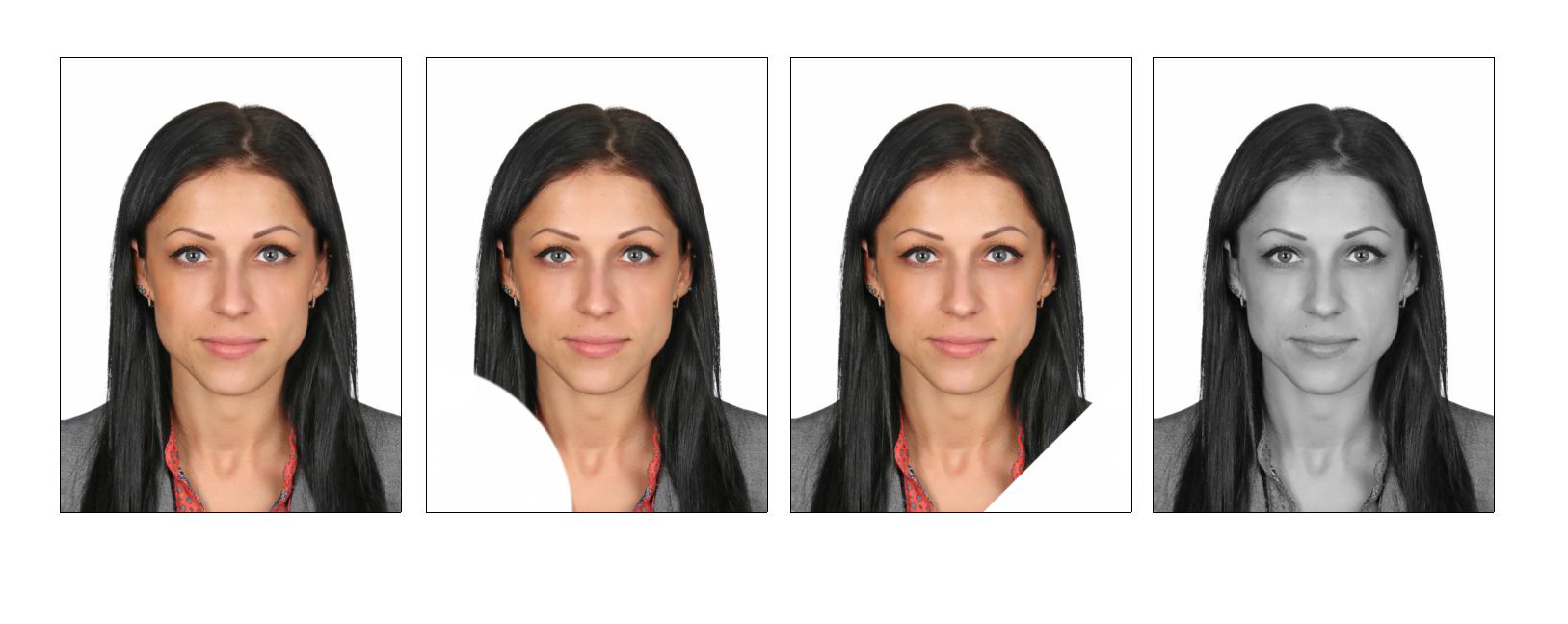
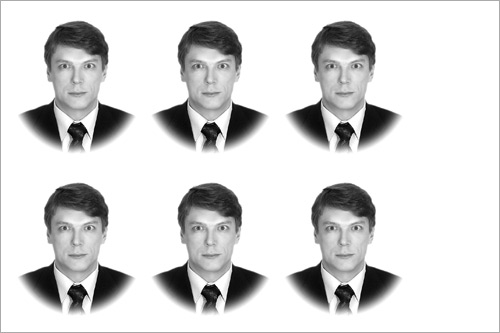 После чего укажите свои контактные данные и ожидайте звонка нашего менеджера.
После чего укажите свои контактные данные и ожидайте звонка нашего менеджера.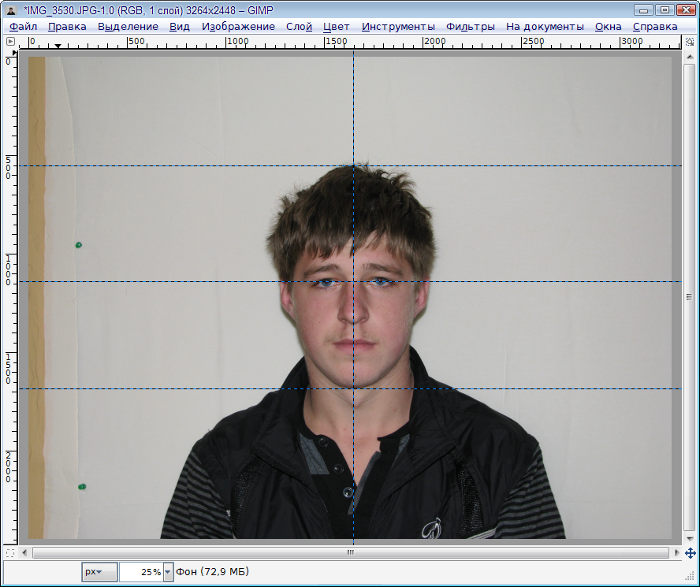 Когда фото будет размечено, нажмите Далее.
Когда фото будет размечено, нажмите Далее.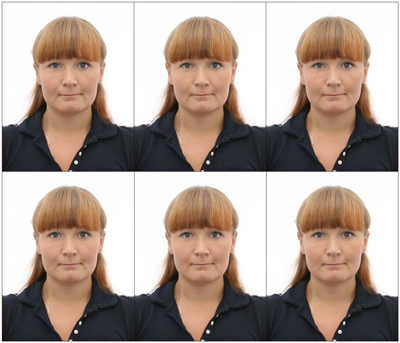 Скачиваю свежий дистрибутив и устанавливаю.
Скачиваю свежий дистрибутив и устанавливаю.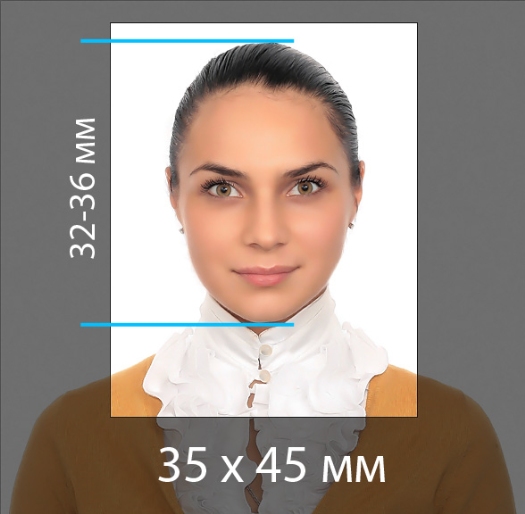 Мышкой передвигаем ее в левый верхний угол. Жмем правой кнопкой мышки на фотографии и выбираем «Копировать». Жмем CTRL+V. Вставится еще одна фотография. Ее не будет видно так, как она будут закрывать первую. Мышкой переносим ее вправо. Затем снова CTRL+V и снова двигаем вставленную фотографию в свободное место страницы. Таким образом, делаем нужное количество фото 3х4. Что получилось у меня.
Мышкой передвигаем ее в левый верхний угол. Жмем правой кнопкой мышки на фотографии и выбираем «Копировать». Жмем CTRL+V. Вставится еще одна фотография. Ее не будет видно так, как она будут закрывать первую. Мышкой переносим ее вправо. Затем снова CTRL+V и снова двигаем вставленную фотографию в свободное место страницы. Таким образом, делаем нужное количество фото 3х4. Что получилось у меня.